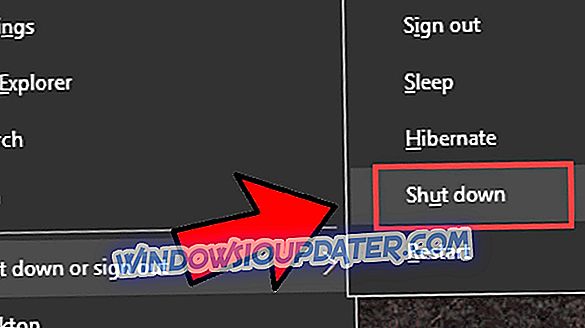क्या आपने नवीनतम Windows 10 बिल्ड स्थापित करने के बाद अपने माइक्रोफ़ोन को काम करना बंद कर दिया है? खैर, मैं आपको बता सकता हूं कि आप एकमात्र उपयोगकर्ता नहीं हैं जो विंडोज 10 पर ऑडियो ड्राइवरों के साथ कोई समस्या है।
नीचे की पंक्तियों का पालन करें और आप अपने ऑडियो माइक्रोफोन ड्राइवर को ठीक करने में सक्षम होंगे और अपने सामान्य दैनिक कार्य के साथ जा सकते हैं।

हालाँकि आपका माइक्रोफ़ोन कंट्रोल पैनल विंडो में एक सामान्य डिफ़ॉल्ट ऑपरेशनल डिवाइस के रूप में दिखाई दे रहा है, दुर्भाग्यवश, आप Cortana को एक्सेस नहीं कर सकते हैं।
अंतर्निहित डिवाइस समस्या निवारक का उपयोग करते हुए वर्णित समस्या निवारण चरण यह देखने के लिए कि क्या डिवाइस के साथ कुछ भी गलत है, ड्राइवर की स्थापना रद्द करें और इसे वापस स्थापित करें और सिस्टम को प्रभावित करने वाली त्रुटियों को दूर करें।
विंडोज 10 में कोनेक्सैंट एचडी ऑडियो माइक्रोफोन ड्राइवर को कैसे ठीक करें
- सुनिश्चित करें कि माइक्रोफ़ोन सक्षम है
- विंडोज समस्या निवारक लॉन्च करें
- ऑडियो ड्राइवर को अपडेट करें
- अपने हार्डवेयर निर्माता की वेबसाइट से नवीनतम ऑडियो ड्राइवर डाउनलोड करें
- अपने माइक्रोफ़ोन का डिफ़ॉल्ट प्रारूप बदलें
- पूरी प्रणाली को स्कैन करें
- अपने OS को अपडेट करें
1. सुनिश्चित करें कि माइक्रोफ़ोन सक्षम है
- टास्क ट्रे में स्पीकर आइकन पर राइट-क्लिक करें> रिकॉर्डिंग डिवाइस का चयन करें।
- अपने माइक्रोफ़ोन> गुण चुनें।

- सुनिश्चित करें कि माइक्रोफ़ोन सक्षम है।